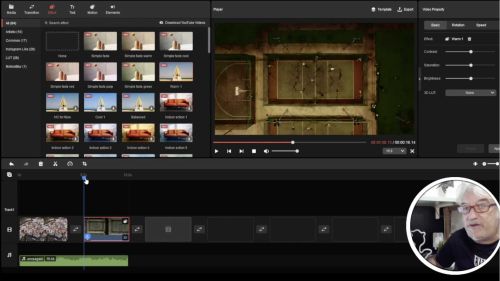Guida Facile all’Editing con Mini Tool Movie Maker

Hai mai desiderato creare clip mozzafiato con il tuo drone e condividerle sui social media? In questo tutorial, ti guideremo attraverso l’uso del Mini Tool Movie Maker 7.0.1, un software di video editor gratuito che renderà l’editing dei tuoi video un gioco da ragazzi.
Introduzione al Mini Tool Movie Maker
 Per iniziare, ti darò una panoramica generale di Mini Tool Movie Maker. Questo software gratuito è stato progettato per semplificare l’editing video e adattarlo alle esigenze dei social network. Tuttavia, è importante notare che la versione gratuita ha alcune limitazioni, come l’esportazione solo in 1080p e una durata massima di 2 minuti per i video. Ma non preoccuparti, ci sono molte funzionalità interessanti xche possiamo usare.
Per iniziare, ti darò una panoramica generale di Mini Tool Movie Maker. Questo software gratuito è stato progettato per semplificare l’editing video e adattarlo alle esigenze dei social network. Tuttavia, è importante notare che la versione gratuita ha alcune limitazioni, come l’esportazione solo in 1080p e una durata massima di 2 minuti per i video. Ma non preoccuparti, ci sono molte funzionalità interessanti xche possiamo usare.
Panoramica dell’Interfaccia del Mini Tool Movie Maker
l’interfaccia di Mini Tool Movie Maker è molto semplice.
ci sono diverse aree dedicate all’importazione dei tuoi file multimediali, alla gestione delle tracce audio e video, al player e alle informazioni sui componenti.

Importazione dei File Multimediali
Puoi importare facilmente i tuoi video e le tracce audio nell’area designata. Questi file possono essere trascinati direttamente nella timeline o importati usando il pulsante “Apri”.
Una volta importati i tuoi file, puoi gestire le tracce audio e video direttamente nella timeline. È possibile trascinare i file per posizionarli nel punto desiderato o utilizzare il pulsante “+” per aggiungerli alla traccia corretta.
Editing delle Tracce Audio e Video
Ora è il momento di entrare nei dettagli del video editing software e delle tracce audio e video. Puoi tagliare, eliminare o accorciare le clip video per ottenere l’effetto desiderato. Inoltre, hai la possibilità di applicare effetti come la velocizzazione o il rallentamento dei video. Per quanto riguarda le tracce audio, puoi regolare il fade in e fade out e rimuovere parti indesiderate.

Per un tocco professionale, puoi inserire transizioni tra le clip utilizzando la sezione “Transizioni”. Qui, troverai diverse opzioni tra cui scegliere, come diagonali, bind, page tool reveals e altre ancora.
Modifica Finale del Progetto
Dopo aver apportato tutte le modifiche desiderate alle tue clip, puoi concentrarti sulle modifiche finali. Regola il fade in e fade out dell’audio per creare un effetto di chiusura perfetto. Puoi anche regolare la durata delle clip video per ottenere il risultato desiderato.
Se desideri eseguire un taglio classico su una clip, selezionala e fai clic con il tasto destro del mouse per eliminare le parti indesiderate. Inoltre, puoi applicare filtri per modificare il colore o aggiungere effetti speciali. Non dimenticare di inserire titoli personalizzati nella timeline e personalizzarne il carattere, la dimensione e l’opacità.
Effetti Avanzati
Avrai anche la possibilità di lavorare sul profilo dell’immagine regolando contrasto, saturazione e altri parametri. Aggiungi elementi di movimento alle clip per creare effetti dinamici e posiziona i titoli in punti specifici del video per animazioni interessanti.

Esportazione dei Video
Una volta completato il tuo progetto, è ora il momento di esportarlo. Mini Tool Movie Maker ti permette di esportare i video in diversi formati, inclusi quelli adatti ai social media. Tuttavia, nella versione gratuita, è possibile esportare video con una durata massima di 2 minuti.
Considerazioni Finali
In conclusione, Mini Tool Movie Maker offre molte funzionalità interessanti per la creazione e l’editing di video. Se desideri ulteriori informazioni e risorse utili, ti lascio quì il mio video:
Autore
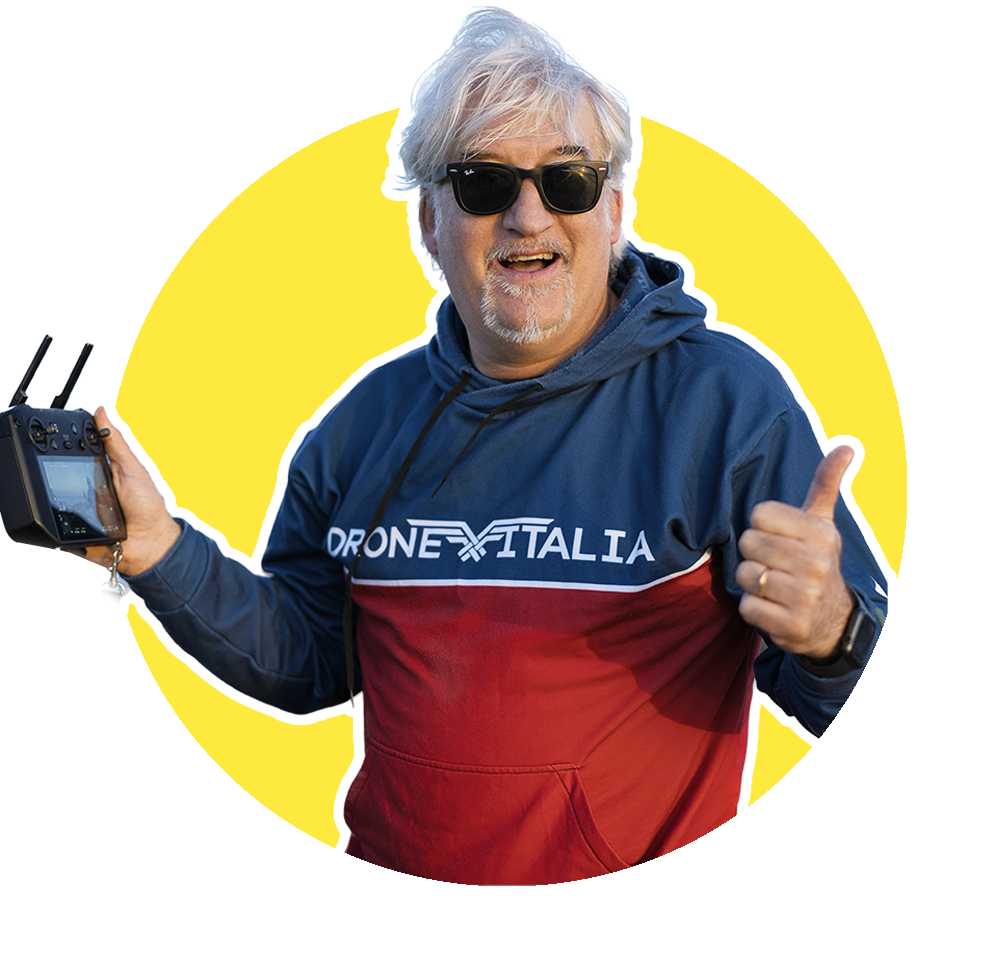
Rimaniamo in contatto
Grazie!
Ti sei iscritto con successo!